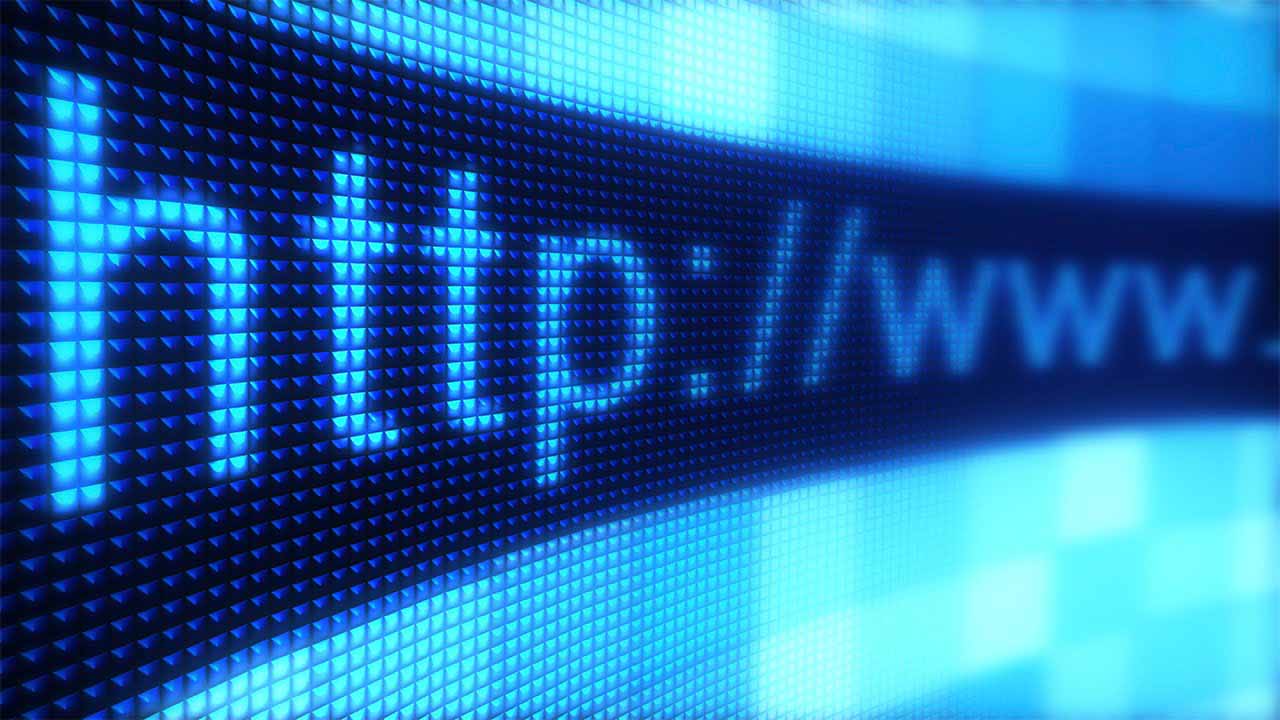ส่วนที่ 1: การจดโดเมน (Domain Registration)
การจดโดเมนเป็นขั้นตอนแรกในการสร้างเว็บไซต์ของคุณ โดเมนคือชื่อที่ผู้ใช้จะพิมพ์เพื่อเข้าถึงเว็บไซต์ของคุณ (เช่น example.com)
ขั้นตอนการจดโดเมน:
- เลือกผู้ให้บริการจดโดเมน – มีหลายบริษัทที่ให้บริการจดโดเมน เช่น:
- Namecheap
- GoDaddy
- Google Domains
- Name.com
- Thai Registrar อย่าง T.H.NIC สำหรับโดเมน .th และ .co.th
- ค้นหาชื่อโดเมนที่ต้องการ – ตรวจสอบว่าชื่อโดเมนที่คุณต้องการยังว่างอยู่หรือไม่
- เลือกนามสกุลโดเมน – เช่น .com, .net, .org, .co.th, .in.th, .th เป็นต้น
- จ่ายค่าลงทะเบียนโดเมน – โดยทั่วไปค่าจดโดเมนจะอยู่ที่ประมาณ 300-1,500 บาทต่อปี ขึ้นอยู่กับนามสกุลโดเมน
- กรอกข้อมูลเจ้าของโดเมน – ต้องระบุข้อมูลส่วนตัวหรือข้อมูลบริษัทที่เป็นเจ้าของโดเมน
ส่วนที่ 2: การเช่าพื้นที่โฮสติ้ง (Hosting)
โฮสติ้งคือพื้นที่บนเซิร์ฟเวอร์ที่จะเก็บไฟล์เว็บไซต์ของคุณ
ขั้นตอนการเช่าพื้นที่โฮสติ้ง:
- เลือกผู้ให้บริการโฮสติ้ง – แต่ละผู้ให้บริการมีแพ็กเกจและราคาแตกต่างกัน:
- Bluehost – เหมาะสำหรับผู้เริ่มต้น มีการติดตั้ง WordPress อัตโนมัติ
- DigitalOcean – เหมาะสำหรับนักพัฒนาที่ต้องการ VPS
- Vultr – บริการ Cloud Hosting ที่ยืดหยุ่น
- Hostinger – ราคาประหยัด เหมาะสำหรับเว็บขนาดเล็ก
- SiteGround – มีประสิทธิภาพสูง เหมาะกับเว็บที่มีผู้เข้าชมมาก
- เลือกแพ็กเกจที่เหมาะสม – พิจารณาจาก:
- พื้นที่เก็บข้อมูล (Storage)
- แบนด์วิดท์ (Bandwidth)
- จำนวนฐานข้อมูล (Databases)
- จำนวนอีเมล (Email accounts)
- การรองรับ SSL
- ความเร็วของเซิร์ฟเวอร์
- ชำระค่าบริการ – ส่วนใหญ่จะมีตั้งแต่รายเดือนไปจนถึงรายปี (การจ่ายรายปีมักจะได้ส่วนลดมากกว่า)
การเชื่อมต่อโดเมนกับโฮสติ้ง
หลังจากที่คุณได้จดโดเมนและเช่าพื้นที่โฮสติ้งแล้ว คุณจะต้องเชื่อมต่อทั้งสองส่วนเข้าด้วยกัน:
การตั้งค่า Name Server (NS):
- ตรวจสอบ Name Server ของผู้ให้บริการโฮสติ้ง – แต่ละผู้ให้บริการจะมี NS เป็นของตัวเอง:
- Bluehost: ns1.bluehost.com, ns2.bluehost.com
- DigitalOcean: ns1.digitalocean.com, ns2.digitalocean.com, ns3.digitalocean.com
- Vultr: ns1.vultr.com, ns2.vultr.com
- Hostinger: ns1.hostinger.com, ns2.hostinger.com, ns3.hostinger.com, ns4.hostinger.com
- SiteGround: ns1.siteground.net, ns2.siteground.net
- เข้าไปที่ระบบจัดการโดเมนที่คุณได้จดไว้ – เข้าสู่ระบบที่ผู้ให้บริการจดโดเมนของคุณ
- ค้นหาส่วนของการตั้งค่า Name Server – อาจเรียกว่า “Name Servers,” “DNS,” หรือ “DNS Management”
- เปลี่ยน Name Server เป็นของผู้ให้บริการโฮสติ้ง – ใส่ NS ของผู้ให้บริการโฮสติ้งที่คุณเช่าพื้นที่ไว้
- บันทึกการเปลี่ยนแปลง – อาจใช้เวลา 24-48 ชั่วโมงในการอัพเดตทั่วโลก (DNS Propagation)
การตรวจสอบการเชื่อมต่อ:
- ใช้เครื่องมือตรวจสอบ DNS – เช่น whatsmydns.net, dnschecker.org
- ตรวจสอบว่าโดเมนชี้ไปที่ IP ของโฮสติ้งถูกต้อง – ใช้คำสั่ง ping หรือ nslookup ในคอมพิวเตอร์
คำแนะนำเพิ่มเติม:
- เลือกโฮสติ้งให้เหมาะกับขนาดเว็บไซต์ – เว็บเล็กใช้แพ็กเกจเริ่มต้น เว็บใหญ่หรือมีทราฟฟิกมากควรเลือกแพ็กเกจที่สูงขึ้น
- ตรวจสอบความเร็วและความเสถียรของโฮสติ้ง – อ่านรีวิวจากผู้ใช้จริงก่อนตัดสินใจ
- ดูว่ามีการสำรองข้อมูล (Backup) อัตโนมัติหรือไม่ – สำคัญมากเพื่อป้องกันข้อมูลสูญหาย
- ตรวจสอบความง่ายในการใช้งานแผงควบคุม – เช่น cPanel, Plesk, หรือแผงควบคุมเฉพาะของผู้ให้บริการ
- พิจารณาการรองรับเทคโนโลยีล่าสุด – เช่น PHP เวอร์ชันล่าสุด, HTTP/2, SSL/TLS ล่าสุด
- เช็คบริการช่วยเหลือลูกค้า – ควรมีช่องทางติดต่อหลายช่องทางและให้บริการ 24/7 ได้ยิ่งดี
ข้อควรระวัง:
- ระวังการต่ออายุโดเมนและโฮสติ้ง – หากลืมต่ออายุ อาจทำให้เว็บไซต์หยุดทำงานหรือสูญเสียโดเมนได้
- เก็บข้อมูลเข้าสู่ระบบไว้อย่างปลอดภัย – ใช้รหัสผ่านที่ซับซ้อนและเก็บไว้ในที่ปลอดภัย
- อย่าให้โดเมนและโฮสติ้งอยู่ที่เดียวกันเสมอไป – แยกผู้ให้บริการโดเมนและโฮสติ้งจะช่วยให้จัดการความเสี่ยงได้ดีกว่า
- ระวังค่าใช้จ่ายแอบแฝง – เช่น ค่าต่ออายุที่แพงขึ้น, ค่าใช้จ่ายเพิ่มเติมสำหรับ SSL, ค่าสำรองข้อมูล